Galleria Video
Con Migastone si possono integrare dei video di Youtube, Vimeo, o Podcast. Per poter integrare una galleria video, la cosa migliore è creare un canale su YouTube o Vimeo: i video caricati sul vostro canale YouTube o Vimeo potranno potranno essere visualizzati nella galleria video della vostra app Migastone.
Guarda subito questo tutorial:
E’ possibile anche integrare gallerie tematiche da origini diverse dal vostro account (per esempio una galleria di video fashon per un locale di tendenza).
È molto semplice, ecco come funziona:
fai clic su ![]() per aggiungere una galleria video, quindi scegli una delle opzioni presenti.
per aggiungere una galleria video, quindi scegli una delle opzioni presenti.
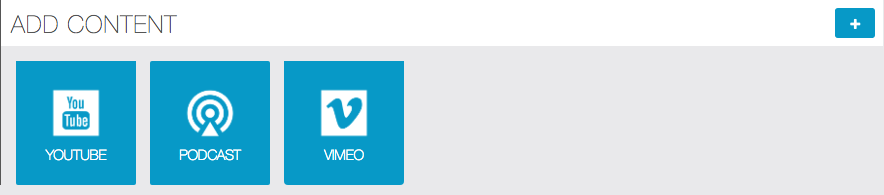
1. YouTube
Per creare una galleria di video YouTube fai click su  , verrà visualizzata questa schermata:
, verrà visualizzata questa schermata:

Creare una galleria con i video caricati nel vostro canale:
- digita il nome scelto per la galleria nel campo “Nome Galleria”.
- nel campo “Cerca/URL * :” occorre inserire l’url “classico” del canale YouYube, reperibile con i seguenti passaggi: apri YouTube collegandoti con il tuo account proprietario. In questo modo nell’angolo in alto a destra apparirà il tuo avatar. Cliccando su quella icona si aprirà il menu contestuale, cliccare su “Visualizza il tuo canale”. Il link la porterà sempre alla pagina del tuo canale ma nella barra degli indirizzi la URL verrà mostrata con un diverso formato (Ad esempio il nostro è https://www.youtube.com/channel/UCuWGDaNqHBdbZniZZlFq_gQ ). Copia dalla barra degli indirizzi l’ultima parte del URL dopo channel/, ed incolla nel campo “Cerca/URL * :”
- scegliere “Canale” dal menu a discesa nel campo “Tipo”.
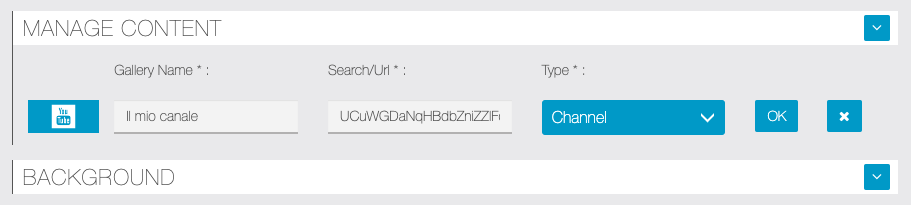
Creare una raccolta video tematica:
inserire un nome per la galleria video, digitare una parola chiave nel campo “Search”, scegliere “Search” dal menu a discesa nel campo “Type”:

Ecco il risultato:
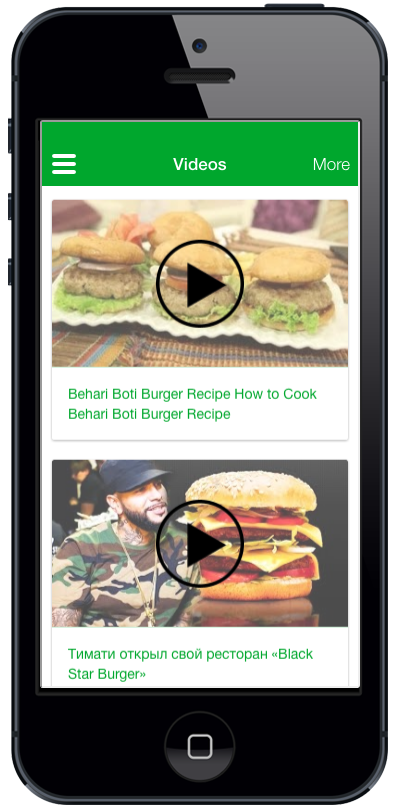
Per creare un’altra galleria, fare click su  e ripetere la procedura; gli utenti della vostra app potranno scegliere quale raccolta visualizzare.
e ripetere la procedura; gli utenti della vostra app potranno scegliere quale raccolta visualizzare.
2. Podcast
Per integrare nella vostra app un video podcast fare click su  , verrà visualizzata questa schermata:
, verrà visualizzata questa schermata:

Inserire un nome per la galleria video e l’URL del vostro video podcast.
3. Vimeo
Per creare una galleria di video Vimeo fare click su  , verrà visualizzata questa schermata:
, verrà visualizzata questa schermata:

Per integrare nella app una galleria di video del vostro canale Vimeo, inserire l’ID del canale nel campo “Search” e scegliere “Channel” dal menu a discesa nel campo “type”.
L’ID del vostro canale Vimeo si trova alla fine della URL che potete visualizzare nella barra indirizzi del browser internet. Ad esempio se il vostro canale Vimeo ha come URL https://vimeo.com/channels/513799, inserire solamente 513799.
Per le altre opzioni disponibili nel menu a discesa del campo “Type” (Utente, Gruppi, Album), applicare la stessa procedura: inserire sempre l’ID che appare alla fine dell’URL.Ad esempio, per integrare i video dell’utente https://vimeo.com/user1234567, inserire solo user1234567 nel campo “Search” e selezionare “User” dal menu a discesa del campo “Type”.
